Windows 10 Pro 22H2 19045.2486 x64 by SanLex [Extreme Edition] [Ru-En]
Версия программы: 22H2 Build 19045.2486
Официальный сайт: Windows 10 ProЯзык интерфейса: Русский, английский
Лечение: требуется, но отсутствует
Системные требования:
• Процессор: не менее 1 ГГц или SoC
• ОЗУ: 1 ГБ для 32-разрядной системы или 2 ГБ для 64-разрядной системы
• Место на жестком диске:16 ГБ для 32-разрядной ОС или 20 ГБ для 64-разрядной ОС
• Видеоадаптер: DirectX 9 или более поздняя версия с драйвером WDDM 1.0
• Экран: 800 x 600 Описание:Сборка основана на официальном оригинальном образе Windows_10_Pro_edition_22h2_x64 для оптимального и комфортного пользования. Цель данной сборки лёгкость в использовании для повседневного домашнего пользования, бизнес сферы и игроманов. Удалены, отключены или заблокированы нежелательные приложения / службы / процессы сбора телеметрических данных, рекламные модули, нежелательные фоновые службы и всё, что негативно влияет на производительность, приватность, дискомфорт - в пределах возможного.
Благодарность автору выражаем только кнопкой и оценкой . В теме не писать.• Учтены пожелания пользователей
• Новая производительность премиум класса
• Увеличена «кадровая частота» (FPS) в играх
• Удалены службы отслеживания набора текста
• Улучшена экономия заряда батареи для ноутбуков
• Улучшена производительность 4K видео и гейминга
• Улучшена производительность для HDD накопителей
• Отключена дополнительная телеметрия-сбора данных
• Уменьшена задержка отклика любого рода деятельности
• Улучшена производительность в компьютерных и онлайн играх
• Менее тепловыделение при экстремальном пользовании ноутбукa и ПК
• Улучшена производительность в тяжелых программах Adobe Photoshop и т.п.
• Установлены все актуальные обновления безопасности от Майкрософт на момент публикации релиза
• В данную сборку вложены самые лучшие качества производительности, безопасности, анти-телеметрии
• Категорически неприемлемо использовать какие либо оптимизаторы (в остальном каждый отвечает сам за себя)
• Дамп памяти по умолчанию отключён, был найден обходной путь, чтобы не создавался BSOD «синий экран смерти»
• Релиз сборка полностью под руководством Пользователя, никаких автоматических установок, пока пользователь сам не разрешит
• Автоматическое отключение фоновых служб, процессов вне пользования, такие как: Параметры системы, Магазин Майкрософт, Метро приложения
• Строгий вид изображения при установке сборки - никаких мигающих фонов, только конкретный фон и текст в сопровождении установки Windows
... И многое другое, так сразу и не вспомнишь.
• OneDrive
• Приложение Люди
• Приложение карты
• Браузер Microsoft Edge
• Удалены все Метро приложения + Microsoft Store
• Кортана - голосовой помощник (поиск работает по умолчанию)
• Приложения Xbox (желающие могут восстановить основные приложения Xbox из Microsoft Store)
• Восстановить Microsoft Store: запустить «Командную строку от имени Администратора», ввести или вставить команду wsreset -i, нажать клавишу «Enter», дождаться окончания процесса (дополнительные приложения устанавливаем из магазина Microsoft)
• Калькулятора Windows 7 (оригинал) [Multi/Ru]
• Net Framework 3.5, (включает Net 2.0 и 3.0)
• Cleanmgr+ «очистка диска» по пути: меню Пуск> Средства администратирования Windows
• Средство просмотра фотографий «Windows Photo Viewer» как на Windows 7, 8.1 (по умолчанию)
• Сбор событий
• Диагностика и обратная связь
• История активности (частично)
• Сбор аналитики рабочего стола
• Контроль учетных записей (UAC)
• Доступ к уведомлениям (частично)
• Оптимизация доставки с других ПК
• Публикации обнаружения ресурсов
• Регистратор шагов (Steps Recorder)
• Доступ к нежелательным сообщениям
• Рекламные модули (Consumer Experience)
• Стандартный сборщик центра диагностики
• Отправка данных после установки Windows
• Синхронизация облачного контента с Microsoft
• Размытие экрана при входе в систему Windows
• Отправление в Microsoft сбор данных действий
• Получение метаданных устройства из Интернета
• Сбор информации контактов и набранного текста
• Телеметрия сбора данных совместимости Windows
• Синхронизация почты майкрософт, календарь и т.д
• Программа улучшения качества ПК (SQMClient/CEIP)
• Биометрическая идентификация отпечатков пальцев
• Приложение распознавания речи (Speech recognition)
• Резервирование диска под нужды обновлений Microsoft
• Контактные данные (часть удалена или заблокировано)
• Получение информации об играх и опциях из Интернета
• Записи регистрации и отслеживания событий (частично)
• Автоматически блокируется нежелательный сбор событий
• Отправлять данные в Microsoft о состоянии его активации
• Майкрософт кейлоггер (часть удалена или заблокировано)
• Анализ набора текста и персонализация рукописного ввода
• Облачная синхронизация на физическом / интернет уровне
• Рекламная информация и отслеживание запусков приложений
• Получение метаданных в проигрывателе Windows Media Player
• Кортана - голосовой помощник (поиск работает по умолчанию)
• Программа предварительной оценки Windows 10 Insider Preview
• Windows Defender - полный пакет (восстановлению не подлежит)
• Хранение данных пользователя (часть удалена или заблокировано)
• Основная телеметрия для браузеров Mozilla Firefox и Google Chrome
• Фоновые службы, процессы, приложения нежелательного характера
• OneDrive - облачное хранилище (часть удалена, часть заблокировано)
• Нежелательные синхронизации (майкрософт, рекламные модули и т.д.)
• Windows Spotlight (загружает изображения Bing, рекламу, советы и т.д.)
• Автоматическое отключение телеметрии как в Windows 10 Корпоративная
• Отправление в Microsoft прогнозирования посещаемых страниц интернета
• Автоматическая установка обновлений Windows (работает в ручном режиме)
• Параметры «Конфиденциальность» Разрешения приложений (большая часть)
• Телеметрия сбор данных отчетности Microsoft по улучшению работы Windows
• Резервирование под нужды гибернации (спящий режим работает по умолчанию)
• В Планировщике заданий - нежелательное отключено, удалено или заблокировано
• Папки в «Этот компьютер» (Документы, Загрузки, Музыка, Картинки, Видео, 3D-объекты)
• Сетевой протокол - Teredo (использование несет больше угроз пользователю, нежели пользы)
• Доступ приложений к рекламной информации пользователей (дополнено, то есть заблокировано)
• Вся глобальная телеметрия сбора данных заблокирована или удалено + автоблокировка в случае чего
• Индексирование, кэширование контента Windows Search (со временем захламляет систему жёсткого диска)
• Экспериментирование для изучения пользовательских предпочтений, сбора данных и поведения устройства
• Приложения Xbox - игровая панель, захват игровых клипов и скриншотов подлежит восстановлению (интернет в помощь)
• Автоматическая блокировка телеметрии / сбора данных при дальнейших обновлениях Windows 10 (вторник патчей / исправления) и т.д.
• Автоматическое отключение фоновых служб при обычном-повседневном пользовании для экономии аккумулятора ноутбука и экономии энергии для стационарных ПК
• Журнал буфера обмена, нарушает конфиденциальность (более подробная информация в отношении разносторонности буфера обмена в поисковой системе интернет)
...И многое другое, негативно влияющие на Windows 10 Pro 22H2 19045.2486 x64 by SanLex [Extreme Edition] [Ru-En]
Запись образa диска:Записывать образ диска на USB-флеш-накопитель с помощью программ UltraISO или записать на медленной скорости на DVD диск
Установка Windows 10 Pro:Устанавливать Windows 10 Pro 22H2 19045.2486 x64 by SanLex [Extreme Edition] [Ru/En] только на чистый отформатированный раздел SSD / HDD диск, дабы избежать недоразумений, лишних вопросов и ненужных разбирательств. Сборку рекомендуется устанавливать с отключенным интернетом. После установки сделать первичную перезагрузку ПК, чтобы убедиться в отключении всех нежелательных телеметрических процессов. Если установка сборки производилась на жёсткий диск HDD, настоятельно рекомендуется сделать первичную дефрагментацию системы Windows, или после установки дополнительных приложений большого размера, что значительно увеличить производительность.
Установка обновлений Windows 10 Pro:Windows 10 Pro 22H2 19045.2486 x64 by SanLex [Extreme Edition] [Ru-En] настроен так, что будущие обновления от Microsoft будут устанавливаться стабильно.
Обновление драйверов:Установка драйверов через Центр обновления Windows будут устанавливаться в ручном режиме, как и обновления от Майкрософт + заходим по пути: Параметры> Обновления и Безопасность> Центр обновления Windows - запустить
"Проверить наличие обновлений", после появится дополнительная строка
"необязательные обновления" - заходим> нажимаем значёк
">" - ставим галочки по выбору или во всех пунктах предлагаемых драйверов для вашего ПК - устанавливаем, дожидаемся окончания установки драйверов - перезагружаем ПК.
Желательно драйвера устанавливаем от производителя комплектующих вашего ПК.
Или с помощью альтернативных инструментов для обновления драйверов: Snappy Driver Installer, Driver Easy, DriverDoc
Snappy Driver Installer установка драйверов (альтернатива)Рекомендации:После каждого очередного обновления или чистой установки Windows желательно подчищать папку WinSxS на локальном диске C: SSD или HDD накопителях, прежде убедитесь, что всё работает правильно и стабильно.
После открыть командную строку от имени Администратора, ввести или скопировать и вставить команду:
Dism.exe /online /cleanup-image /StartComponentCleanup , нажать на клавишу
«Enter» и дождаться окончания процесса.
Сжатие для экономии места на локальном диске C: SSD или HDD накопителях, с помощью технологии Compact OS:Для проведения процесса: запустить командную строку от имени Администратора, ввести или скопировать и вставить команду
compact.exe /CompactOS:always , нажать на клавишу
«Enter» и дождаться окончания процесса.
Для возвращения системы в исходное состояние: запустить командную строку от имени Администратора, ввести или скопировать и вставить команду
compact.exe /CompactOS:never , нажать на клавишу
«Enter» и дождаться окончания процесса.
Примечание. Данный процесс рекомендуется делать на SSD твердотельных накопителях, хотя и на HDD твердотельных накопителях проблем не наблюдается.
Экономия на локальном диске C: SSD или HDD накопителях после применения сжатия Compact OS может составлять до ~ 3.0 Гб свободного места.
В определенных условиях система в сжатом состоянии может немного снизить производительность, но на большинстве компьютеров это будет незаметно.
[quote]Имейте ввиду, что всегда есть возможность вернуть файлы в обычное состояние, если заметите какие-то проблемы с производительностью. В любом случае, перед сжатием системных файлов рекомендуется сделать резервную копию.Инструкция по очистке мусора после очередных обновлений браузера Microsoft Edge:После каждого обновления заходим по пути: C:Program Files (x86)Microsoft "EdgeCore" / C:Program Files (x86)MicrosoftEdgeUpdate и удаляем папки "EdgeCore" и "Download". Примечание. Этот процесс никаким образом не навредит системе, но сэкономит порядка 500 магабайт, а то и более.
NB! Удалять после каждого обновления браузера Microsoft Edge.
Для всех пользователей повседневной практики и более специалистов! Программная утилита Cleanmgr+ для чистки Windows 7/8.1/10/11, которая не сломает систему, но очистить от нежелательного хлама-мусора, есть пунк "сжатие для экономии места". Программная утилита Cleanmgr+ по факту уже настроена, остаётся только запустить и дождаться окончания процесса. Примечание! Всегда делайте чистку вашего ПК после обновлений майкрософт (вторник патчей) или, если загружайте/устанавливайте большие файлы в гигабайт (Гб) размерах. Программная утилита Cleanmgr+ никаким образом не навредит вашей системе Windows, а скорее обезопасит и сэкономит ресурсы вашего пк - проверено от начала происхождения программной утилиты Cleanmgr+, которая 100% безопасно для Windows 7/8.1/10/11. Если на вашем ПК прежде был установлен лицензионный Windows 7 Pro х64 или, если имеется лицензионный ключ Windows 10 Pro x64, то этим самым ключом можете активировать Windows 10 Pro x64 by SanLex (интернет подключение обязательно).
| Цитата: |
Microsoft аккаунт не обязательно и не рекомендуется. |
| Цитата: |
Активация сборки - личное дело пользователя. Каждый волен активировать сборку доступными ему средствами, будь то личный лицензионный ключ или альтернативные методы с помощью программного обеспечения, имеющегося в форуме РазноеРекомендаций автора по этому вопросу ожидать не нужно. |
Что означает "Некоторыми параметрами управляет ваша организация":
Сообщения "Некоторыми параметрами управляет ваша организация". Такое сообщение можно увидеть в меню «Обновление и безопасность», в Центре Windows Update и во многих других разделах. И это не значит, что ваш ПК контролируют другие люди. В случае с домашним компьютером (если он не подключен к корпоративной сети) «Организация» — не какая-то конкретная компания, которая управляет параметрами системы. Подобная формулировка подразумевает, что к определённым настройкам у вас нет доступа, и вы не сможете их изменить.
Эта функция защитника не вредит системе. Она, наоборот, призвана оградить ОС от неаккуратных действий и непрофессионального подхода. С ней компьютер не будет тормозить, «глючить» или выдавать диалоговые окна с ошибками. Поэтому не стоит пугаться, если появилась надпись в Windows 10 «Некоторыми параметрами управляет ваша организация». Вы сможете работать с ПК так же, как и до этого. Однако, если вам понадобится поменять системные настройки или внести новые записи в реестр, эту функцию защитника придётся отключить. Если вы собираетесь снять блокировку, чтобы поэкспериментировать с системными службами Windows 10, лучше не рискуйте.
УВАЖАЕМЫЕ ПОЛЬЗОВАТЕЛИ!
Сборка: Windows 10 Pro 22H2 19045.2486 x64 by SanLex [Extreme Edition] [Ru-En] для повседневного и более приватного пользования. Если по какой-то причине вам что-то не нравится, пройдите мимо или ищите альтернативу. Ничего подсказывать по возвращению, "а как вернуть это, другое, третье", этого делать я не буду, за исключением ошибок, если таковые имеются. В данной сборке не рекомендуется пользоваться сторонними подозрительными твикерами или оптимизаторами, это не улучшит скорость или более приватности, а скорее сломает систему Windows 10 Pro x64 by SanLex - факт! Не рекомендуется пользоваться учетной записью Майкрософт. В остальном каждый вправе делать так, как тому угодно.
Часто задаваемые вопросы:
• Можно ли использовать сторонние оптимизаторы? Можно, на свой страх и риск
• Какой антивирус или браузер посоветуете? Ситуация индивидуального характера
• Когда будет новый антирекламный hosts файл? Не надо об этом постоянно спрашивать - как только, так сразу
• А можно попросить вас вернуть это/другое/третье? Нет, за исключением ошибок сборки, если таковые имеются
• Как включить микрофон и камеру? Заходим в меню Пуск> Параметры> Конфиденциальность> Камера или Микрофон> Изменить
Windows 10 Pro 22H2 19045.2486 x64 by SanLex [Extreme Edition] [Ru-En] создан с использованием официальных инструментов и известных источников надежной информации.
Безопасного и стабильного время провождения за вашим ПК (2022)
Файл: Windows 10 Pro 22H2 19045.2486 x64 by SanLex [Extreme Edition] [Ru-En].iso
CRC-32: b2e65612
MD5: e64eb439164f4021b560dd8cbd6eae23
SHA-1: 93ec13876d3948dcab11f433fc44bf4a558db678
SHA-256: 956ddcd6a45162c847912c7cd301965847d1431b594d162770e2d765f30fb44a
©
Utorrent-Soft.Net
-
Статус:
 проверено
проверено
-
.torrent скачан: 116 раз
-
Размер:
![ApowerREC 1.7.1.10 Portable by 7997 [Multi/Ru]](/poster/ab45c8073d92fc57afecf5f0f37794de.png) ApowerREC 1.7.1.10 Portable by 7997 [Multi/Ru]
ApowerREC 1.7.1.10 Portable by 7997 [Multi/Ru]
![Microsoft Windows 11 Enterprise LTSC 2024 [10.0.26100.1742], Version 24H2 - Оригинальные образы от Microsoft MSDN [Ru]](/poster/0a92c47275bf4edb5480ae4db5f8a957.png) Microsoft Windows 11 Enterprise LTSC 2024 [10.0.26100.1742], Version 24H2 - Оригинальные образы от Microsoft MSDN [Ru]
Microsoft Windows 11 Enterprise LTSC 2024 [10.0.26100.1742], Version 24H2 - Оригинальные образы от Microsoft MSDN [Ru]
![PreSonus Studio One 7 Professional 7.0.0 (x64) [Multi]](/poster/0369a89e184e118fe81400ed6f594eb0.webp) PreSonus Studio One 7 Professional 7.0.0 (x64) [Multi]
PreSonus Studio One 7 Professional 7.0.0 (x64) [Multi]
![Krita 5.2.6 + Portable [Multi/Ru]](/poster/901d7b53efdb39bf08ec494d8250560c.webp) Krita 5.2.6 + Portable [Multi/Ru]
Krita 5.2.6 + Portable [Multi/Ru]
![Windows 10 Enterprise LTSC 2019 10.0.17763.6293 x64 by BananaBrain [Ru]](/poster/330e0ca00dca439b5b3415a8948848af.webp) Windows 10 Enterprise LTSC 2019 10.0.17763.6293 x64 by BananaBrain [Ru]
Windows 10 Enterprise LTSC 2019 10.0.17763.6293 x64 by BananaBrain [Ru]
![Firefox Browser 130.0 Portable by 7997 [Multi/Ru]](/poster/aef5859713a6a5d709647816bb6a5c18.webp) Firefox Browser 130.0 Portable by 7997 [Multi/Ru]
Firefox Browser 130.0 Portable by 7997 [Multi/Ru]
![Topaz Video AI 5.3.3 (x64) RePack (& Portable) by elchupacabra [En]](/poster/f5c79ffea4a92f1adc5b3ca4607b0a74.webp) Topaz Video AI 5.3.3 (x64) RePack (& Portable) by elchupacabra [En]
Topaz Video AI 5.3.3 (x64) RePack (& Portable) by elchupacabra [En]
![KORG - ARP 2600 1.0.5 Standalone, VSTi 3, AAX (x64) RePack by TCD [En]](/poster/ecc3d7b1b5b28d737bd2401be80386ba.webp) KORG - ARP 2600 1.0.5 Standalone, VSTi 3, AAX (x64) RePack by TCD [En]
KORG - ARP 2600 1.0.5 Standalone, VSTi 3, AAX (x64) RePack by TCD [En]
![Macrorit Disk Scanner 6.8.0 Pro / Unlimited / Technician Edition RePack (& Portable) by TryRooM [Multi/Ru]](/poster/b454956930b641130549c3144675c8be.webp) Macrorit Disk Scanner 6.8.0 Pro / Unlimited / Technician Edition RePack (& Portable) by TryRooM [Multi/Ru]
Macrorit Disk Scanner 6.8.0 Pro / Unlimited / Technician Edition RePack (& Portable) by TryRooM [Multi/Ru]
![IK Multimedia - T-RackS 6 MAX 6.0.0 STANDALONE, VST 3, AAX (x64) [En]](/poster/cafbe212dc9dec61b847ff3f973d56af.webp) IK Multimedia - T-RackS 6 MAX 6.0.0 STANDALONE, VST 3, AAX (x64) [En]
IK Multimedia - T-RackS 6 MAX 6.0.0 STANDALONE, VST 3, AAX (x64) [En]
![WinTools.net Premium 24.10.1 RePack (& Portable) by elchupacabra [Multi/Ru]](/poster/f9c8f602b9023d38fc0a697327ee56a2.webp) WinTools.net Premium 24.10.1 RePack (& Portable) by elchupacabra [Multi/Ru]
WinTools.net Premium 24.10.1 RePack (& Portable) by elchupacabra [Multi/Ru]
![Topaz Photo AI 3.2.2 RePack (& Portable) by elchupacabra [En]](/poster/e19b05438db7c7c76e352cdf3cb233c9.webp) Topaz Photo AI 3.2.2 RePack (& Portable) by elchupacabra [En]
Topaz Photo AI 3.2.2 RePack (& Portable) by elchupacabra [En]
![Light Image Resizer 7.0.9.47 [Multi/Ru]](/poster/317568949fe83f37da7a02ac1b3de362.webp) Light Image Resizer 7.0.9.47 [Multi/Ru]
Light Image Resizer 7.0.9.47 [Multi/Ru]
![MediaHuman YouTube Downloader 3.9.9.96 (1909) RePack (& Portable) by elchupacabra [Multi/Ru]](/poster/d1ead253f3f5747625fc6e3c2309a107.webp) MediaHuman YouTube Downloader 3.9.9.96 (1909) RePack (& Portable) by elchupacabra [Multi/Ru]
MediaHuman YouTube Downloader 3.9.9.96 (1909) RePack (& Portable) by elchupacabra [Multi/Ru]
![Blackmagic Design DaVinci Resolve Studio 19.0.2 Build 7 RePack by KpoJIuK [Multi/Ru]](/poster/28dc449aa200b9f7fca0bd9a93bc5737.webp) Blackmagic Design DaVinci Resolve Studio 19.0.2 Build 7 RePack by KpoJIuK [Multi/Ru]
Blackmagic Design DaVinci Resolve Studio 19.0.2 Build 7 RePack by KpoJIuK [Multi/Ru]
![Topaz Photo AI 3.2.2 RePack by KpoJIuK [En]](/poster/35b3fff6fd8d582c09deb00bd5c41dbd.webp) Topaz Photo AI 3.2.2 RePack by KpoJIuK [En]
Topaz Photo AI 3.2.2 RePack by KpoJIuK [En]
![Windows 10 Pro 22H2 19045.2486 x64 by SanLex [Extreme Edition] [Ru-En] (2023.02.03) Windows 10 Pro 22H2 19045.2486 x64 by SanLex [Extreme Edition] [Ru-En] (2023.02.03)](/poster/6227477791ac4297cdf4feda6f5e61bc.jpg)

![Windows 10 Pro 22H2 19045.2486 x64 by SanLex [Extreme Edition] [Ru-En] (2023.02.03)](https://i4.imageban.ru/out/2022/07/14/3d407836e0196fec03e909778ac130a3.png)
![Windows 10 Pro 22H2 19045.2486 x64 by SanLex [Extreme Edition] [Ru-En] (2023.02.03)](https://i2.imageban.ru/out/2023/02/03/f1832cb84357642379a764656111ac75.png)
![Windows 10 Pro 22H2 19045.2486 x64 by SanLex [Extreme Edition] [Ru-En] (2023.02.03)](https://i1.imageban.ru/out/2023/02/03/69f85f2fcbbbcfeaab9d48e27cb3621d.png)
![Windows 10 Pro 22H2 19045.2486 x64 by SanLex [Extreme Edition] [Ru-En] (2023.02.03)](https://i5.imageban.ru/out/2023/02/03/c2f15f5ff5c894011696a4b180735bf6.png)
![Windows 10 Pro 22H2 19045.2486 x64 by SanLex [Extreme Edition] [Ru-En] (2023.02.03)](https://i5.imageban.ru/out/2023/02/03/c9b269bce00514b28c57fba2e57fee67.png)

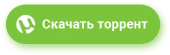
![Windows 10 22H2 (19045.2364) x64 (4in1) by Brux [Ru]](/poster/d87b675595d60b46b32250c115a17b9d.jpg)
![Microsoft Windows 10.0.19045.2006, Version 22H2 - Оригинальные образы от Microsoft MSDN [Ru]](/poster/3058c48c228a687c2def01b2e632afe9.jpg)
![Microsoft Windows 10.0.19045.2006, Version 22H2 - Оригинальные образы от Microsoft MSDN [En]](/poster/3179f3bdea25fa6b32f7ae84ef878ab5.jpg)
![Microsoft Windows 10.0.19045.2251, Version 22H2 (Updated November 2022) - Оригинальные образы от Microsoft MSDN [Ru]](/poster/5b89c0dd9c209de453fe3c62c5953b2c.jpg)
![Microsoft Windows 10.0.19045.2364, Version 22H2 (Updated December 2022) - Оригинальные образы от Microsoft MSDN [Ru]](/poster/f7ddf7b01e031eaa4a10b2f35ed9cb1e.jpg)
![Microsoft Windows 10.0.19045.2251, Version 22H2 (Updated November 2022) - Оригинальные образы от Microsoft MSDN [En]](/poster/0ce23689204dda06bdc08059dc87416e.jpg)
![Microsoft Windows 10.0.19045.2364, Version 22H2 (Updated December 2022) - Оригинальные образы от Microsoft MSDN [En]](/poster/4c74d383e6a74078ccd08a0f6f7561fa.jpg)





